Inhoudsopgave
"Search.coupons-bar" homepage & " Werkbalk Coupons-Bar " ( http://www.search.coupons-bar.com ) is een browser hijacker gebundeld in andere gratis software installatie programma's en na installatie op uw computer, wijzigt het uw Internet homepage en zoekmachine naar “ www.search.coupons-bar.com ” om browsing-omleidingen uit te voeren en advertenties van onbekende verkopers weer te geven.
"Search.coupons-bar" is waarschijnlijk zonder uw toestemming op uw computer geïnstalleerd als gebundelde software in andere gratis softwareprogramma's die u van internet hebt gedownload en geïnstalleerd. Daarom moet u altijd letten op de installatie-opties van elk programma dat u op uw computer wilt installeren en nooit de gebundelde software installeren die het programma erbij wil installeren.
Om " Search.coupons-bar" homepage & herstel uw browser zoekinstellingen, volg de onderstaande stappen:

Hoe maak je "C" schoon? ouponsBar " zoek homepage & " Werkbalk Coupons-Bar " van uw computer:
Stap 1. Verwijder " Coupons-Bar Werkbalk" uit uw configuratiescherm.
1. Ga hiervoor naar:
- Windows 8/7/Vista: Start > Configuratiescherm Windows XP: Start > Instellingen > Bedieningspaneel
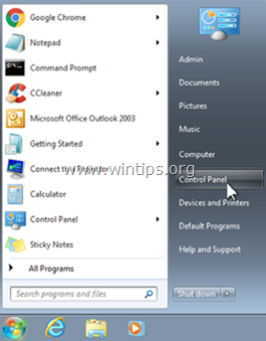
2. Dubbelklik om te openen
- Programma's toevoegen of verwijderen als u Windows XP heeft Programma's en functies als je Windows 8, 7 of Vista hebt.
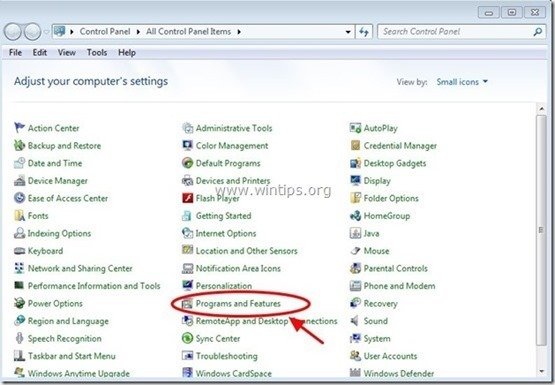
3. Wanneer de programmalijst op uw scherm wordt weergegeven, sorteert u de weergegeven programma's op Installatiedatum (Geïnstalleerd op) en zoekt en Verwijderen (Uninstall) elke onbekende toepassing die onlangs op uw systeem werd geïnstalleerd. Verwijder ook elk van deze adwaretoepassingen die hieronder worden vermeld:
- Werkbalk Coupons-Bar Verwijder ook alle andere onbekende of ongewenste toepassingen .
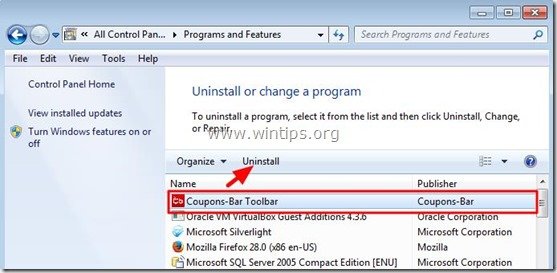
Stap 2: Verwijder Coupons-Bar met AdwCleaner.
1. Download en sla "AdwCleaner" op uw bureaublad op.

2. Sluit alle openstaande programma's en Dubbele klik om te openen "AdwCleaner" van uw bureaublad.
3. Press " Scan ”.

4. Wanneer het scannen is voltooid, drukt u op "Schoon " om alle ongewenste schadelijke ingangen te verwijderen.
4. Press " OK " bij " AdwCleaner - Informatie en druk op " OK "opnieuw om uw computer opnieuw op te starten .
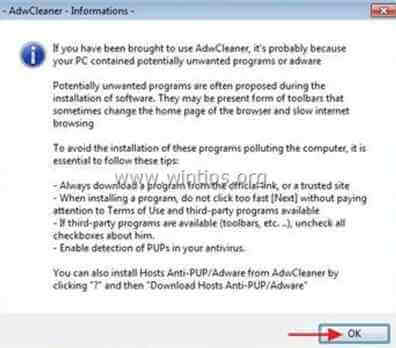
5. Wanneer uw computer opnieuw opstart, Sluit " AdwCleaner" informatie (readme) venster en ga door naar de volgende stap.
Stap 3.Zorg ervoor dat " Zoek.coupons-balk " homepage & zoekinstellingen worden verwijderd uit uw internetbrowser.
Internet Explorer, Google Chrome, Mozilla Firefox
Internet Explorer
Hoe verwijder je " Search.coupons-bar.com " startpagina & zoekinstellingen van Internet Explorer.
1. Klik in het hoofdmenu van Internet Explorer op: " Gereedschap "  en kies " Internet Opties ".
en kies " Internet Opties ".

2. Op " Algemeen " tabblad, verwijder de ongewenste homepage ( http://www.search.coupons-bar.com ) van " Startpagina " box & type uw voorkeursstartpagina (bijv. www.google.com)
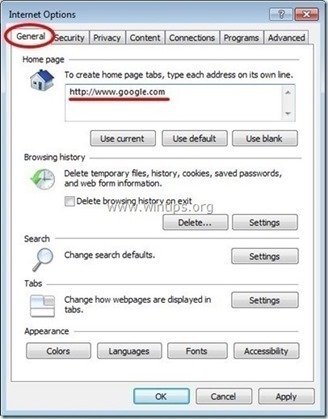
3. Op " Zoek op " sectie, druk op " Instellingen ". *
Bericht*: Als u de zoekinstellingen in Internet Explorer wilt wijzigen terwijl u in het hoofdvenster van Internet Explorer bent, drukt u gewoon op de knop " Versnelling " icoontje  (in de rechterbovenhoek) en kies " Add-ons beheren " .
(in de rechterbovenhoek) en kies " Add-ons beheren " .
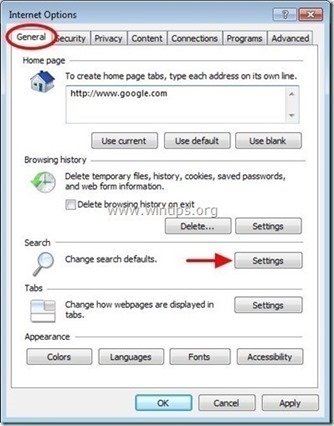
4. Op " Aanbieders zoeken " opties, kies en " Instellen als standaard " een andere zoekprovider dan de ongewenste zoekprovider " Coupon-Bar Zoeken " .

5. Kies dan de ongewenste zoekprovider " Coupon-Bar Zoeken " & klik Verwijder .
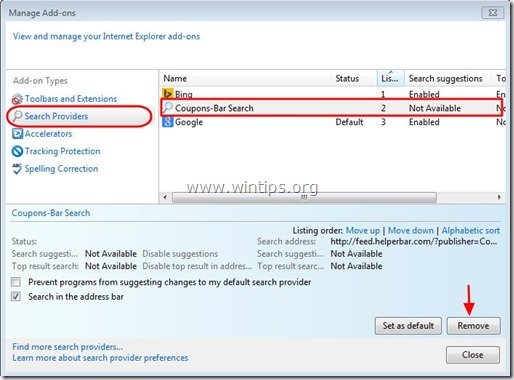
6. Kies " Werkbalken en extensies " in het linkerdeelvenster en selecteer vervolgens elke ongewenste werkbalk of extensie van " Mars Technologies Ltd .") en klik "Uitschakelen ".
- Werkbalk Coupons-Bar Coupons-Bar ToolbarEngine
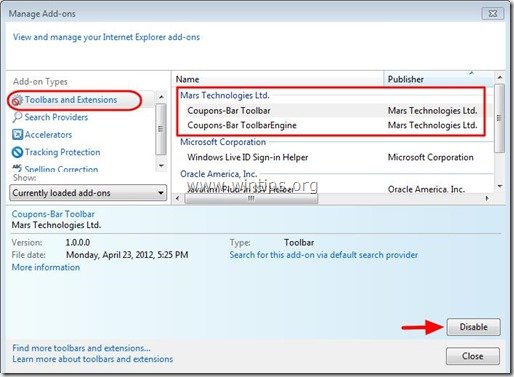
7. Sluit alle Internet Explorer-vensters en start Internet Explorer opnieuw op.
8. Ga door naar Stap 4 .
Google Chrome
Hoe verwijder je " Search.coupons-bar.com " startpagina & zoekinstellingen van Google Chrome.
1. Open Google Chrome en ga naar het menu chrome  en kies " Instellingen ".
en kies " Instellingen ".

2. Op " Startup " sectie, kies " Set Pagina's “.
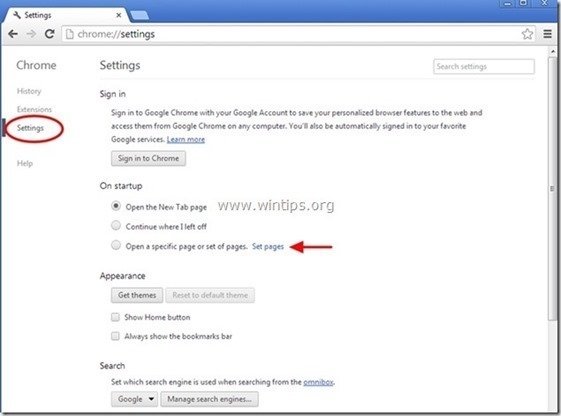
3. Schrappen de ongewenste webpagina " http://www.search.coupons-bar.com " van opstartpagina's door op de " X " symbool aan de rechterkant.
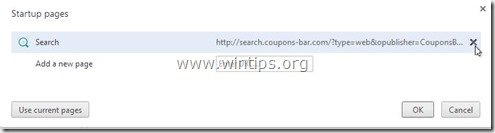
4. Stel uw favoriete opstartpagina in (bijv. http://www.google.com) en druk op " OK ".
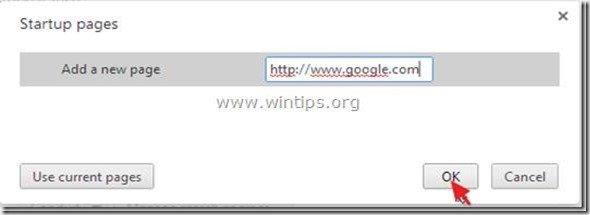
5. Onder " Verschijning " sectie, controleer om de " Thuisknop tonen " optie en kies " Verander ”.
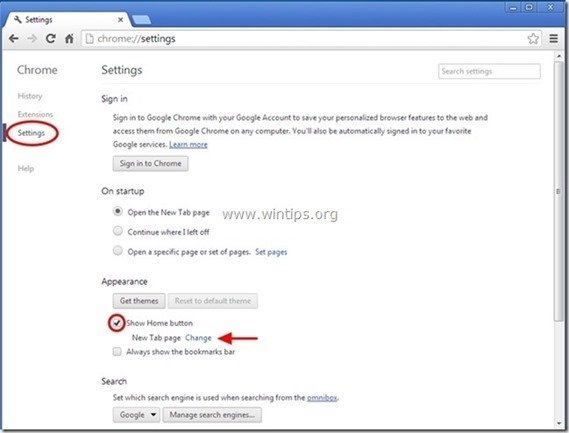
6. Schrappen de ongewenste webpagina " http://www.search.coupons-bar.com " item van " Open deze pagina "doos.
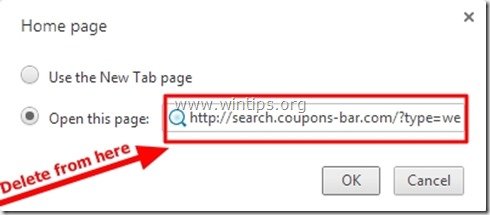
7. Type (als je wilt) uw favoriete webpagina te openen wanneer u op uw " Startpagina " knop (bijv. www.google.com) of laat dit veld leeg en druk op " OK ”.
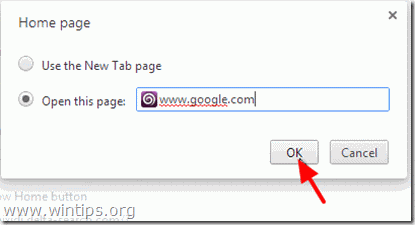
8. Ga naar " Zoek op " sectie en kies " Zoekmachines beheren ".
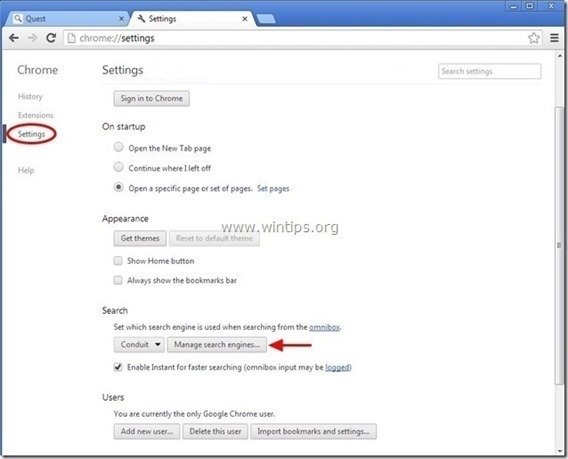
9. Kies de standaard zoekmachine van uw voorkeur (bijv. Google zoeken) en druk op " Standaard maken ".
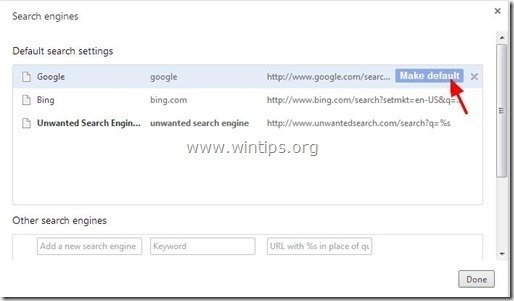
10 Kies dan de ongewenste " Coupon-Bar Zoeken " zoekmachine en verwijder het door op de " X " symbool aan de rechterkant.
Kies " Gedaan " om te sluiten " Zoekmachines " venster.
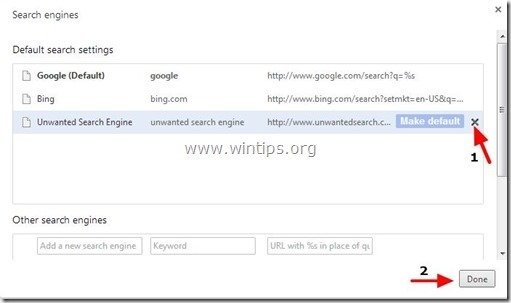
11. Kies " Uitbreidingen " aan de linkerkant.
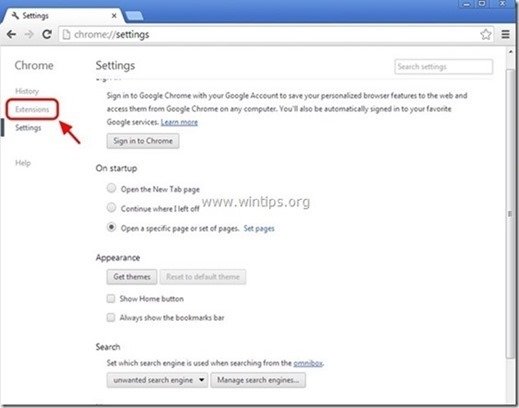
12. Verwijder de ongewenste “ Zoek-Coupons Bar ” uitbreiding van hieruit door op de " recyclagepictogram "naar rechts.
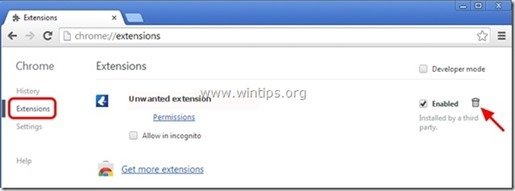
13. Sluit alle open ramen en Herstart Google Chrome.
14. Ga verder met stap 4 .
Mozilla Firefox
Hoe verwijder je " Search.coupons-bar.com " startpagina & zoekinstellingen van Mozilla Firefox.
1. Klik op " Firefox" menuknop linksboven in het Firefox-venster en ga naar " Opties ”.
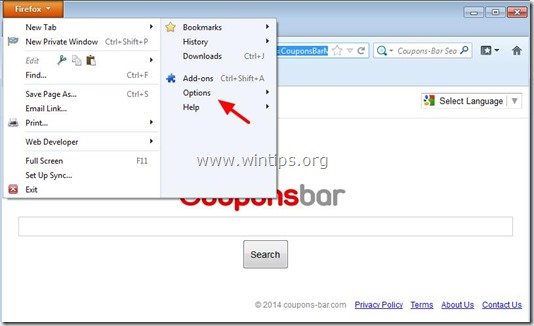
2. In " Algemeen " tabblad, verwijder de ongewenste homepage: " http://www.search.coupons-bar.com " pagina van " Startpagina " vak en typ de homepage van uw voorkeur (bijv. http://www.google.com).
Press " OK " als hij klaar is.
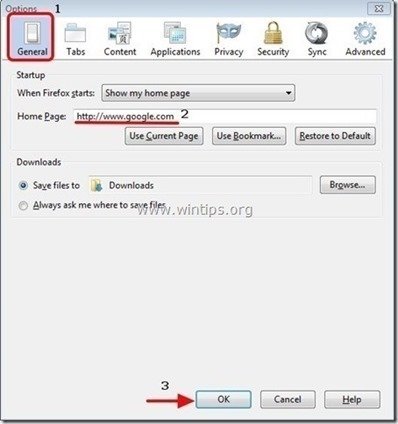
3. Ga in het Firefox-menu naar " Gereedschap " > " Add-ons beheren ”.

4. Kies "Uitbreidingen" aan de linkerkant en verwijder dan de ongewenste " CouponsBar Werkbalk 1.0 " uitbreiding, door op de " Verwijder " knop.
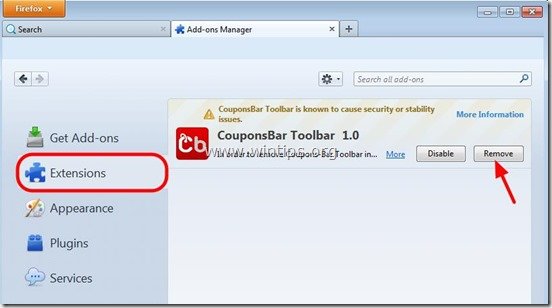
6. Sluit alle Firefox-vensters en Herstart Firefox.
7. Typ in het Firefox URL-vak het volgende commando: about:config & pers Ga naar .
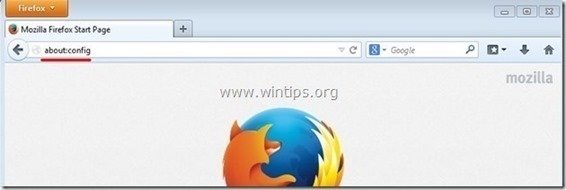
8. Klik op " Ik zal voorzichtig zijn, dat beloof ik. " knop.
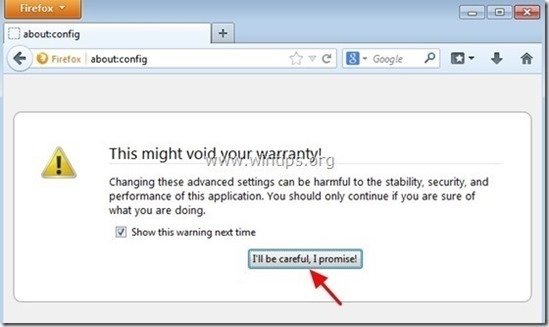
9. Typ in het zoekvak: " coupons ” & pers Kom binnen.
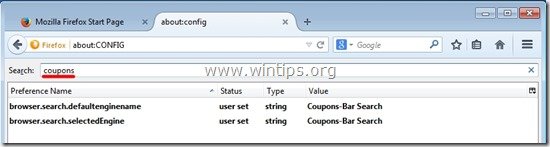
10. Nu klik met de rechtermuisknop op op elke "C oupons-Bar Zoeken ” waarde gevonden & selecteer " Reset ”.
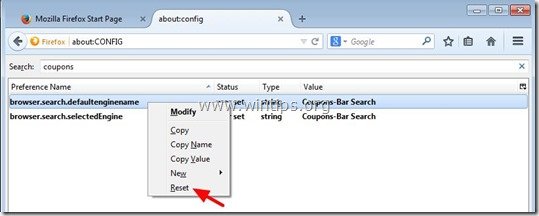
11. Sluit alle Firefox en start Firefox opnieuw op.
12. Ga naar de volgende stap .
Stap 4. Verwijder Coupons-Bar met JRT.
1. Downloaden en uitvoeren JRT - Junkware Removal Tool.

2. Druk op een willekeurige toets om het scannen van uw computer te starten met " JRT - Junkware Verwijderingstool ”.
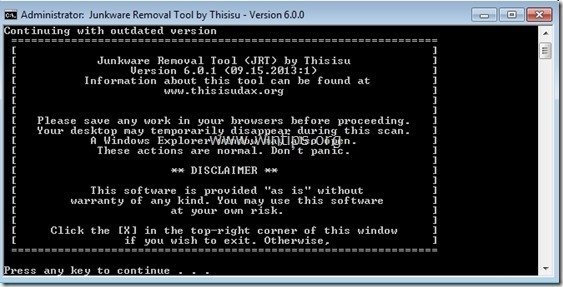
3. Heb geduld totdat JRT je systeem scant en schoonmaakt.
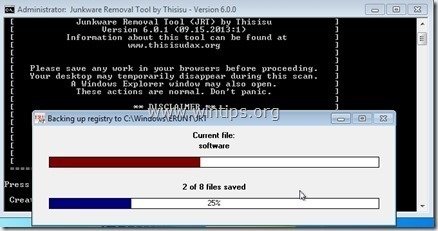
4. Sluit het JRT-logbestand en vervolgens herstart uw computer.
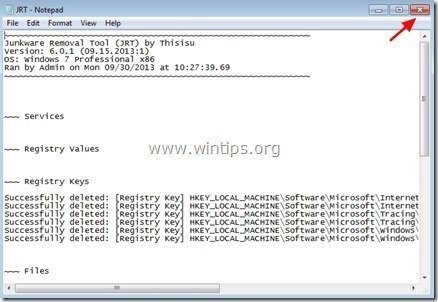
Stap 5. Verwijder Search-Coupons-Bar met Malwarebytes Anti-Malware Free .
Download en installeer een van de meest betrouwbare GRATIS anti-malware programma's van dit moment om uw computer te reinigen van resterende kwaadaardige bedreigingen. Als u constant beschermd wilt blijven tegen malware bedreigingen, bestaande en toekomstige, raden wij u aan Malwarebytes Anti-Malware PRO te installeren:
MalwarebytesTM Bescherming
Verwijdert Spyware, Adware & Malware.
Begin uw gratis download nu!
1. Run " Malwarebytes Anti-Malware" en laat het programma bijwerken naar de laatste versie en kwaadaardige database indien nodig.
2. Wanneer het "Malwarebytes Anti-Malware" hoofdvenster op uw scherm verschijnt, kiest u de " Snelle scan uitvoeren " optie en druk vervolgens op " Scan " knop en laat het programma uw systeem scannen op bedreigingen.
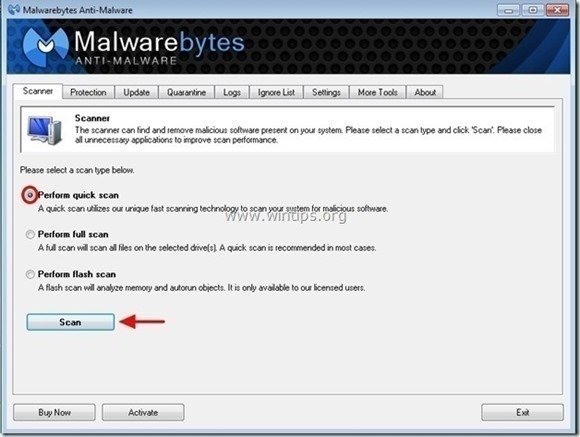
3. Wanneer het scannen is voltooid, drukt u op "OK" om het informatiebericht te sluiten en vervolgens pers de "Toon resultaten" knop om bekijk en verwijderen de gevonden kwaadaardige bedreigingen.
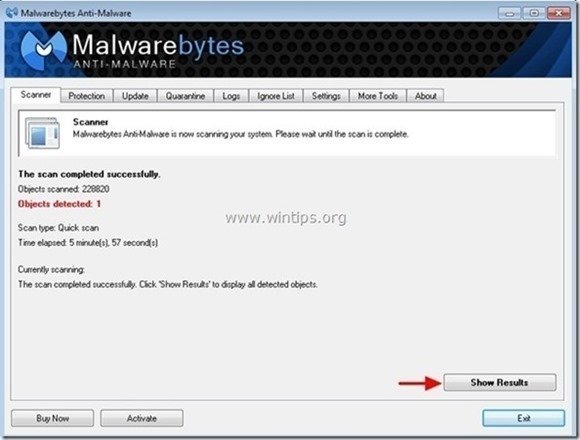
4. In het venster "Resultaten weergeven check - met behulp van de linker muisknop. alle besmette objecten en kies dan de " Geselecteerde verwijderen " optie en laat het programma de geselecteerde bedreigingen verwijderen.
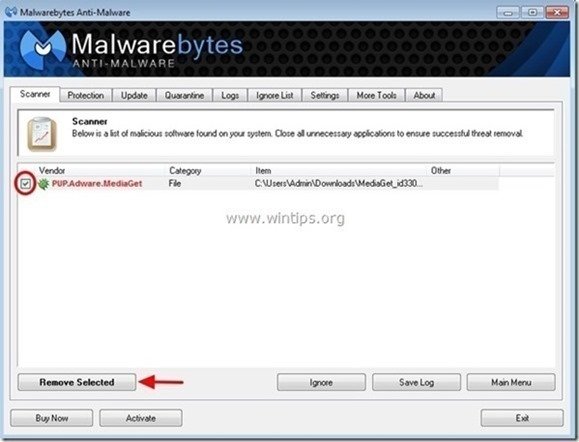
5. Wanneer de verwijdering van geïnfecteerde objecten is voltooid , "Herstart uw systeem om alle actieve bedreigingen goed te verwijderen".
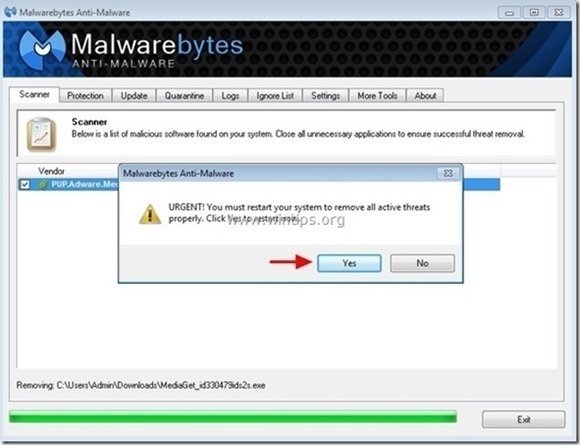
6. Ga door naar de volgende stap.
Advies: Om ervoor te zorgen dat uw computer schoon en veilig is, voer een Malwarebytes' Anti-Malware volledige scan uit in Windows "Veilige modus". .*
*Om in de veilige modus van Windows te komen, druk op de " F8 " toets terwijl uw computer opstart, voordat het Windows logo verschijnt. Wanneer de " Menu Geavanceerde Opties van Windows " verschijnt op uw scherm, gebruik de pijltjestoetsen van uw toetsenbord om naar het Veilige modus optie en druk dan op "ENTER “.
Stap 6. Maak ongewenste bestanden en vermeldingen schoon.
Gebruik " CCleaner " programma en ga verder met schoon uw systeem van tijdelijke internetbestanden en ongeldige registervermeldingen.*
* Als u niet weet hoe u moet installeren en gebruiken "CCleaner", lees deze instructies .

Andy Davis
De blog van een systeembeheerder over Windows






